Parte 2. Attivazione iPhone non riuscita: 7 Soluzioni!
Ciao, sul mio nuovo iPhone 15 leggo questo messaggio di errore “Attivazione non riuscita, per attivare iPhone devi aggiornarlo” È normale?
Ovviamente, non è una situazione normale, anche se è molto comune. Tuttavia, non si tratta di un problema grave, (salvo casi rari), ed è facilmente risolvibile con alcuni semplici accorgimenti. In questo articolo, ti offriremo sette soluzioni pratiche e veloci per risolvere i problemi di attivazione del tuo iPhone 15.
Soluzione 1. Verifica lo stato dei Server Apple.
Prima di procedere con qualsiasi altra soluzione, è fondamentale assicurarsi che i server Apple siano attivi e funzionanti. Gli errori di attivazione possono talvolta verificarsi a causa di interruzioni temporanee dei server.
Ecco come verificare lo stato dei server:
- Apri il tuo browser web preferito.
- Visita il sito web di stato dei server Apple.
- Qui troverai un elenco di tutti i servizi Apple e il loro stato attuale. Assicurati che "Attivazione di dispositivi iOS" sia elencata come "Attivo".
- Se vedi un'icona gialla o rossa accanto all'attivazione, significa che potrebbe esserci un problema temporaneo.
- In caso di problemi nei server Apple, dovrai attendere finché non vengono risolti.
Se i server Apple sono funzionanti ma continui a ricevere l'errore "L'attivazione di iPhone potrebbe richiedere qualche minuto", procedi con le soluzioni successive.
Soluzione 2. Riavvia iPhone 15
Attivazione non riuscita iPhone? Un riavvio è spesso sufficiente per rimuovere cache, file temporanei e correggere bug temporanei che impediscono la corretta attivazione del telefono.
Riavvio forzato iPhone 15:
- Premi e rilascia rapidamente il tasto per alzare il volume.
- Ti e rilascia rapidamente il tasto per abbassare il volume.
- Tieni premuto il tasto laterale.
- Rilascialo, quando viene visualizzato il logo Apple.
Soluzione 3. Assicurati che la scheda SIM sia installata
Attivazione iPhone non riuscita? Verifica che la scheda SIM sia inserita correttamente nell'iPhone 15. Potrebbe essere necessario rimuoverla e reinserirla per assicurarsi che sia ben posizionata. Sii delicato durante l’operazione per evitare di danneggiare i connettori.
Soluzione 4. Controlla la tua connessione di rete (Wi-Fi o Dati)
Se stai tentando di attivare il tuo iPhone 15 tramite Wi-Fi, assicurati di essere connesso a una rete Wi-Fi funzionante. Se stai tentando di attivare il dispositivo tramite dati cellulari, assicurati di avere una buona copertura.
Se continui a ricevere il messaggio di errore “attivazione non riuscita per attivare iPhone, devi aggiornarlo” vai alle soluzioni successive.
Soluzione 5: Attiva iPhone 15 tramite iTunes
Se hai provato tutte le altre soluzioni e il problema persiste, puoi provare ad attivare iPhone 15 tramite iTunes. Si tratta della soluzione ufficiale della Apple, per cui, ci sono buone possibilità che il problema di attivazione venga risolto in modo efficace.
Ecco come attivare iPhone 15 con iTunes:
Soluzione 6. Attivare iPhone 15 con la modalità di recupero [100% funzionante].
Se iTunes mostra un messaggio di errore durante l'attivazione, potrebbe essere necessario mettere l'iPhone 15 in modalità di recupero. In questo modo, iTunes sarà in grado di superare i bug di sistema e attivare correttamente il dispositivo.
Ma come mettere iPhone 15 in modalità di recupero?
Il metodo più semplice per accedere alla modalità di recupero su iPhone 15 è utilizzare un software professionale di terze parti come Tenorshare ReiBoot. Con un solo clic, ReiBoot può eseguire questa operazione senza la necessità di accedere all'iPhone 15 disattivato.
Ecco come accedere alla modalità di recupero su iPhone 15 con un clic.
Scarica e installa ReiBoot su PC o Mac. Eseguilo e collega l’iPhone 15 disattivato.
ReiBoot rileverà automaticamente l’iPhone 15 non attivato. Nel pannello “Modalità di recupero”, clicca su [Accedi] per metterlo in modalità di ripristino senza toccare il telefono.
- In poco meno di un minuto, il tuo iPhone 15 con iOS 17 si troverà nello stato “Modalità di Recupero”.
Sullo schermo dell’iPhone viene mostrata l’icona di collegamento. Ora puoi collegarlo a iTunes o Finder per ripristinarlo. Clicca su “Ripristina iPhone” per completare la procedura di attivazione.
In alternativa, correggi i bug di iOS 17 su iPhone 15 con 1 clic!
Attivazione non riuscita su iPhone? Perché non provi a correggere i bug di iOS 17? Per farlo, puoi ancora una volta utilizzare Tenorshare ReiBoot che, grazie alla riparazione standard, correggerà in automatico i bug che impediscono al tuo iPhone 15 di attivarsi e funzionare correttamente.
Ecco come correggere i bug di iOS 17 su iPhone 15:
- Scaricare e installare Tenorshare ReiBoot su Windows o Mac.
- Collegare l’iPhone 15 al computer. Cliccare sul pulsante [Inizia].
- Cliccare su [Ripara Ora].
- Nella schermata successiva, cliccare su [Riparazione Standard] per correggere i problemi di attivazione di iPhone 15.
- Scaricare o importare il firmware di riparazione compatibile.
- Cliccare su [Riparazione Standard Ora] per rimuovere i bug che impediscono l’attivazione di iPhone 15.
Soluzione 7. Contatta il tuo operatore e l'assistenza Apple
Se hai provato tutte le soluzioni e il problema con l’attivazione di iPhone 15 persiste, dovrai contattare il tuo operatore telefonico e l'assistenza Apple. Il tuo operatore può aiutarti a verificare se la tua scheda SIM è attivata correttamente e l'assistenza Apple può aiutarti a risolvere eventuali problemi hardware/software.
Ecco alcuni suggerimenti per contattare il tuo operatore e l'assistenza Apple:
- Contatta il tuo operatore telefonico prima di contattare l'assistenza Apple. Il tuo operatore potrebbe essere in grado di risolvere il problema più rapidamente.
- Quando contatti il tuo operatore o l'assistenza Apple, assicurati di avere a portata di mano le informazioni sul tuo dispositivo, come il numero di serie e il numero IMEI.
- Se stai contattando l'assistenza Apple tramite chat o e-mail, assicurati di fornire il maggior numero possibile di dettagli sul problema che stai riscontrando.




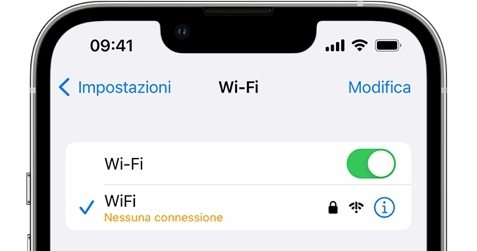
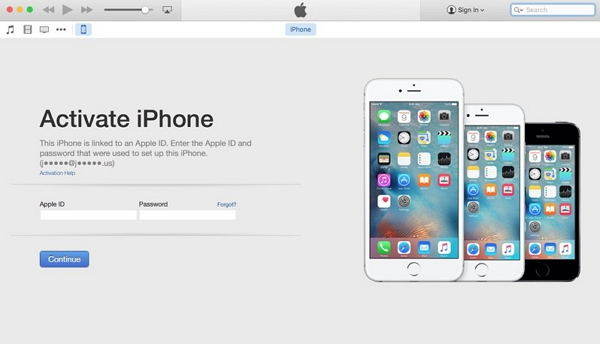




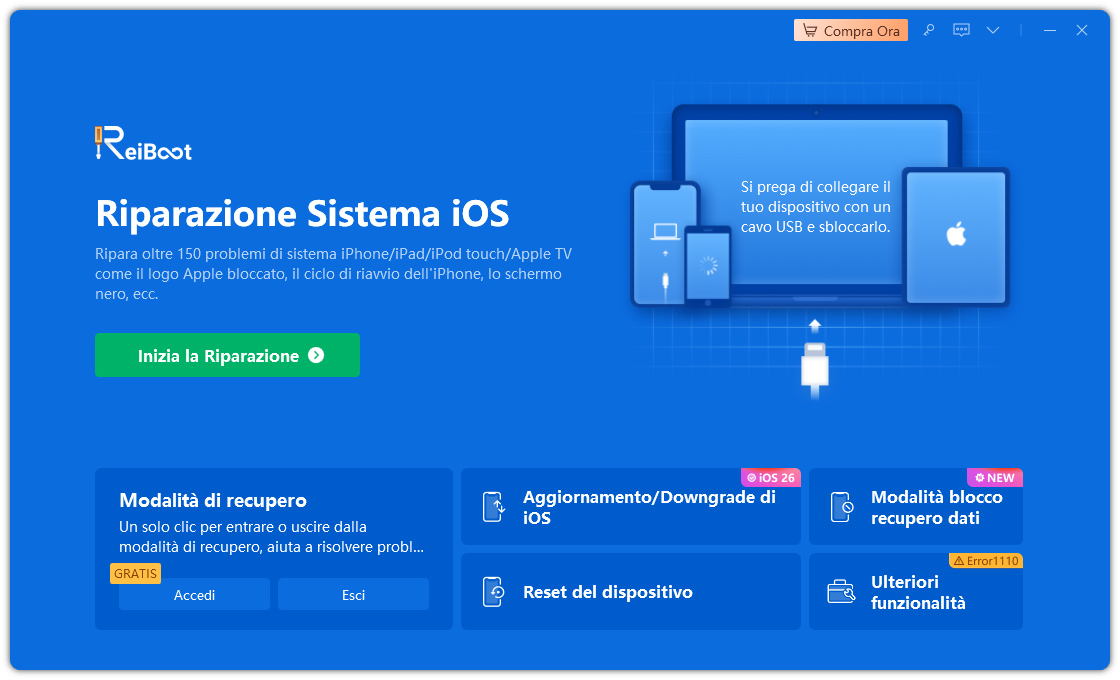
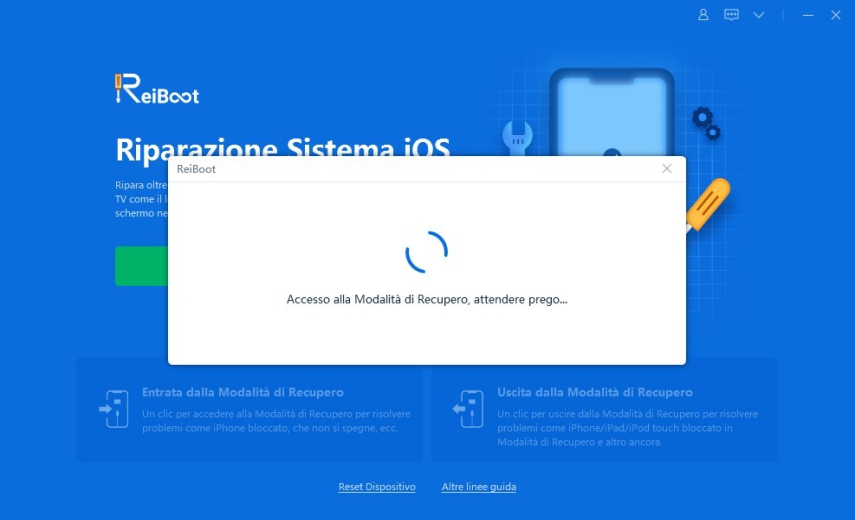
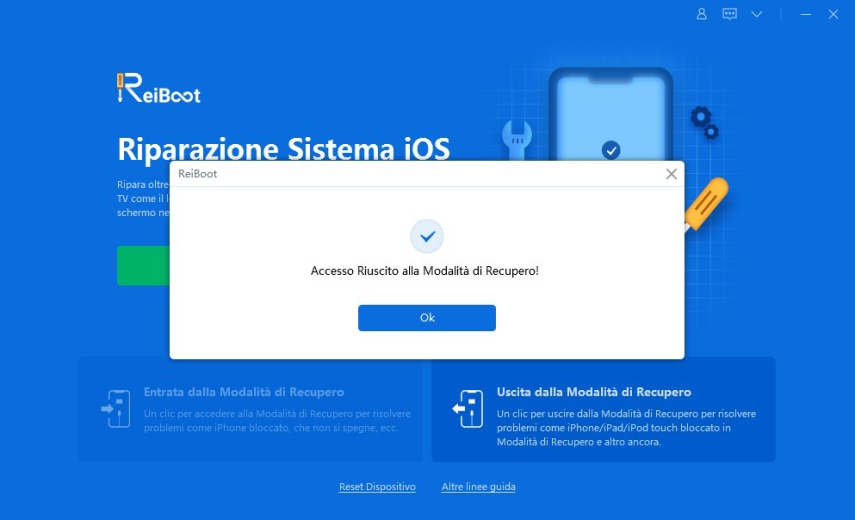
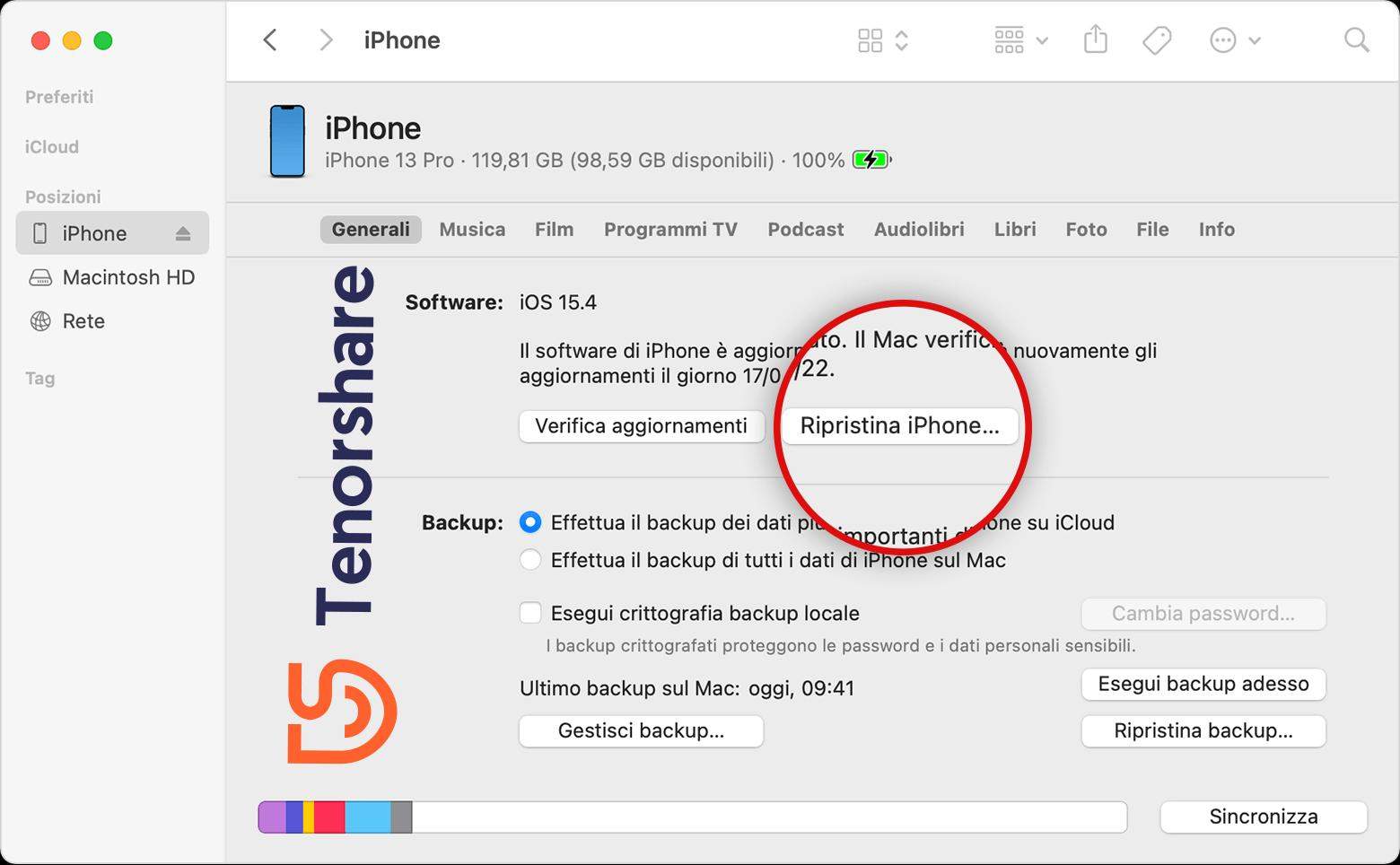

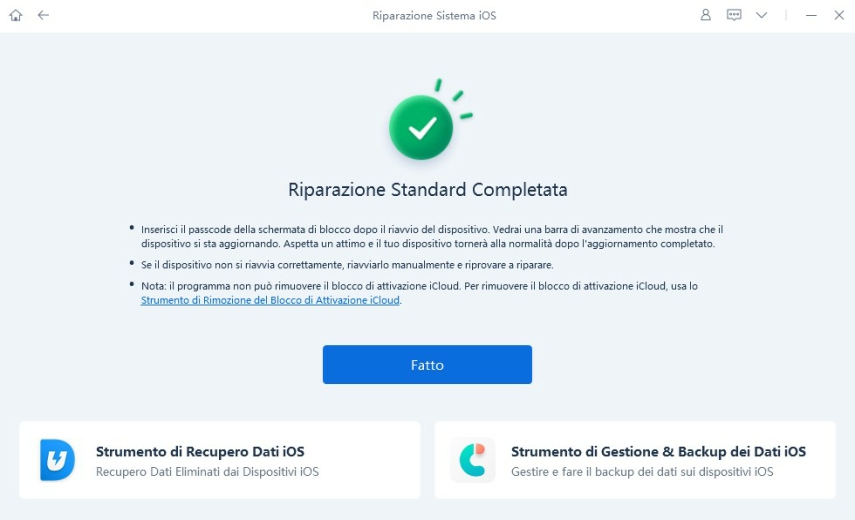

Da Carlo Conti
2025-12-09 / iPhone 15